Windows 8 ve 10'da Görev Çubuğundan Dosya Gezgini'nden çıkın
Önce uyarayım !!!Bu komutları seçtiğinizde, Windows'un herhangi bir sürümünde Windows Gezgini'ni yeniden başlamaz;
Yalnızca işlemi sonlandırırlar. Windows genellikle bir dakika kadar sonra işlemi otomatik olarak yeniden başlatır, ancak başlamazsa, bunu manuel olarak yapmanız gerekir.Görev Yöneticisini açmak için Ctrl+Shift+Esc tuşlarına basmanız yeterlidir.
Dosya menüsünü tıklayın ve ardından Windows 8 veya 10'da "Yeni görev çalıştır"ı (veya Windows 7'de "Yeni görev oluştur"u) seçin. Çalıştır kutusuna "explorer.exe" yazın ve Windows Gezgini'ni yeniden başlatmak için "Tamam"a basın.
Windows Gezgini işlemini (explorer.exe) sonlandırmak için kullanışlı küçük bir kısayol var.
Windows 8 ve 10'da, görev çubuğunun herhangi bir boş yerinde sağ
tıklatırken Ctrl+Shift tuşlarını basılı tutun. İçerik
menüsünde, “Gezginden Çık” komutunu tıklayın.
Windows 7'de Başlat Menüsünden Explorer'dan çıkın
Windows 7'de Başlat'a tıklayın ve ardından “Exit Explorer” komutunu görmek için Başlat menüsündeki herhangi bir açık alana tıklarken Ctrl+Shift tuşunu basılı tutun.
Windows 7'de Başlat Menüsünden Explorer'dan çıkın
Windows 7'de Başlat'a tıklayın ve ardından “Exit Explorer” komutunu görmek için Başlat menüsündeki herhangi bir açık alana tıklarken Ctrl+Shift tuşunu basılı tutun.


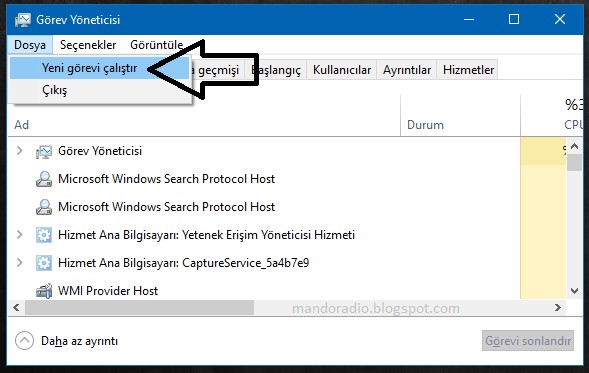


Yorum Gönder Blogger Disqus
1.Konu hakkında yorumlarınızı bekliyorum teşekkürler. 😊
2.Yorumlarınız onaylandıktan sonra yayınlanır.
3.Lütfen yorumlar da hakaret içeren kelimeler kullanmayın.😑
4.Din dil ırk ayrımı yapmayın.😥
5.Konunun alıntı veya yasal olmayan bir durum arz ettiğini düşünüyorsanız iletişim yolu ile bize ulaşarak bildirebilirsiniz hak ihlali durumlarında 3 iş günü içerisinde konu kaldırılacaktır.👮♂️
6.Kırık ve eksik linki yorum olarak bildirin konu 24 saat içerisinde düzenlenecektir.👍